Optionale Windows 10-Funktionen können über ein Dialogfenster aktiviert oder deaktiviert werden. Viele dieser Funktionen sind für Unternehmensnetzwerke und Server gedacht, während einige für alle nützlich sind. Im Folgenden wird erklärt, was die einzelnen Funktionen bewirken und wie Sie sie aktivieren oder deaktivieren.
Alle optionalen Windows 10-Funktionen belegen Festplattenspeicher, wenn Sie sie aktiviert haben . Sie sollten jedoch nicht zulassen, dass alle diese Funktionen aktiviert werden, da sie zu Systemleistungs- und Sicherheitsproblemen führen können. Sie müssen nur die Funktionen aktivieren, die Sie benötigen und tatsächlich nutzen werden.
So zeigen Sie optionale Windows 10- Funktionen an, um sie ein- oder auszuschalten
Microsoft bietet keine optimale Möglichkeit, diese optionalen Windows 10-Funktionen zu verwalten, daher müssen Sie die alten Windows-Funktionen verwenden, die in der Systemsteuerung verfügbar sind, um Funktionen zu verwalten.
In diesem Windows-Features-Dialogfeld können Sie Features wie das Hyper-V-Virtualisierungstool von Microsoft, Internetinformationsdienste (IIS) für den Webserver und andere Server sowie das Window-Subsystem für Linux aktivieren . Sie können auch den Zugriff auf einige Standardfunktionen entfernen. Die verfügbaren Funktionen hängen von der Edition von Windows 10 ab, die Sie verwenden.
Um die Systemsteuerung zu starten, klicken Sie auf die Schaltfläche Start oder drücken Sie Windows + X auf der Tastatur und wählen Sie dann “Systemsteuerung” aus dem angezeigten Menü.
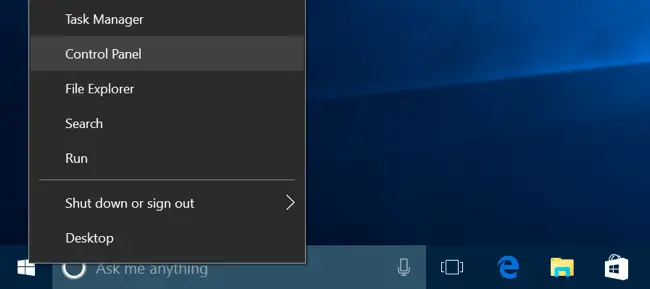
Klicken Sie auf “Programme” und wählen Sie dann “Windows-Funktionen ein- oder ausschalten” unter Programme und Funktionen aus .
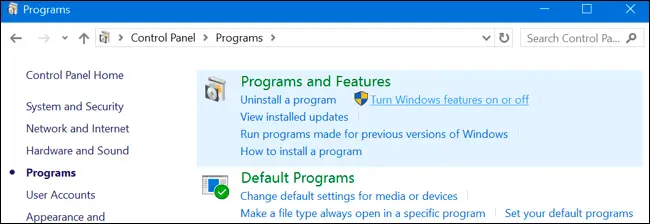
Tipp: Sie können diese Optionen schnell mit einem einzigen Befehl eingeben . Rufen Sie dazu das Startmenü auf , geben Sie “optionalfeatures” ein und drücken Sie die Eingabetaste. Sie können auch die Windows-Taste + R drücken , um den Ausführen-Dialog zu öffnen, “optionalfeatures” eingeben und die Eingabetaste drücken .
Die Liste der für Windows verfügbaren Funktionen wird angezeigt. Wenn neben einer Funktion ein Häkchen angezeigt wird, bedeutet dies, dass sie aktiviert ist. M hile, wenn die Eigenschaft kein Häkchen hat , möchte, dass sie deaktiviert wird.
Wenn Sie ein Quadrat in den Kästchen sehen, bedeutet dies, dass die Funktion mehrere Unterfunktionen enthält und nur einige davon aktiviert wurden. Sie können die Funktion erweitern, um zu sehen, welche ihrer Unterfunktionen aktiviert und welche nicht aktiviert sind.
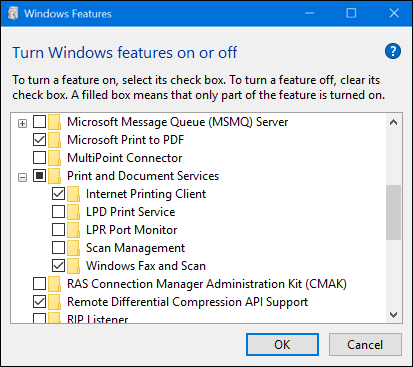
Klicken Sie auf “OK” und Windows übernimmt alle vorgenommenen Änderungen. Abhängig von den aktivierten oder deaktivierten Funktionen erfordert Windows möglicherweise einen Neustart, damit die Änderungen wirksam werden.
Was sind alle optionalen Funktionen von Windows 10?
Wir haben eine Liste einiger der in Windows 10 Professional verfügbaren Funktionen zusammengestellt , da viele der cooleren Funktionen wie die Hyper-V-Virtualisierung Windows 10 Professional erfordern . Wenn Sie Windows 10 Home verwenden, stehen Ihnen nur einige dieser Funktionen zur Verfügung . Wenn Sie hingegen Windows 10 Enterprise oder Education verwenden , stehen Ihnen noch mehr Funktionen zur Verfügung. Dies sind nur die häufigsten, die Sie finden können .
- . NET Framework 3.5 (enthält .NET 2.0 und 3.0): Sie müssen es installiert haben, um Anwendungen auszuführen , die für diese NET-Versionen geschrieben wurden. Windows installiert es automatisch, wenn eine Anwendung dies erfordert.
- NET Framework 4.6 Advanced Services : Diese Features werden bei Bedarf auch automatisch installiert . Sie sind nur erforderlich, um Anwendungen auszuführen , die dies erfordern.
- Active Directory Lightweight Directory Services : Dies stellt einen Lightweight Directory Access Protocol (LDAP)-Server bereit. Es läuft als Windows-Dienst und stellt ein Verzeichnis für die Benutzerauthentifizierung in einem Netzwerk bereit . Es ist eine leichte Alternative zu einem vollständigen Active Directory- Server und wird nur in bestimmten Unternehmensnetzwerken nützlich sein.
- Embedded Shell Launcher : Diese Funktion ist erforderlich, wenn Sie Windows 10 Explorer.exe durch eine benutzerdefinierte Shell ersetzen möchten . Die Microsoft- Dokumentation empfiehlt die Verwendung dieser Funktion zum Erstellen einer herkömmlichen Windows-Desktopanwendung im Belichtungsmodus.
- Hyper-V: Dies ist ein Virtualisierungstool von Microsoft. Es umfasst die zugrunde liegende Plattform und Dienste sowie ein grafisches Hyper-V Administrator-Tool zum Erstellen, Verwalten und Verwenden virtueller Maschinen.
- Internet Explorer 11: Wenn das Microsoft-Webbrowser-Logo nicht benötigt wird, können Sie es vollständig deaktivieren.
- Internetinformationsdienste: Stellt Microsoft IIS- Web- und FTP-Server zusammen mit Tools zum Verwalten der Server bereit.
- Internet Information Server Core Hostable Web: Ermöglicht das Hosten eines Webservers mit IIS innerhalb seines eigenen Prozesses. Sie müssen dies nur installieren, wenn Sie eine Anwendung ausführen müssen, die dies erfordert.
- Isolierter Benutzermodus: Eine neue Funktion in Windows 10, mit der Anwendungen in einem sicheren, isolierten Bereich ausgeführt werden können, wenn sie dafür programmiert sind.
- Legacy-Komponenten (DirectPlay): DirectPlay war Teil von DirectX und wurde von einigen Spielen für Netzwerk- und Multiplayer-Spiele verwendet. Windows 10 installiert es automatisch, wenn ein altes Spiel installiert wird, das DirectPlay erfordert.
- Medienfunktionen (Windows Media Player): Sie können den Zugriff auf den Windows Media Player von hier aus deaktivieren, wenn Sie dies für zweckmäßig halten.
- Microsoft Message Queue (MSMO) Server : Dieser alte Dienst verbessert die Kommunikation in unzuverlässigen Netzwerken, indem Nachrichten in eine Warteschlange gestellt werden, anstatt sie sofort zu senden. Dies ist nur sinnvoll, wenn Sie über eine Geschäftsanwendung verfügen, die diese spezielle Funktion erfordert und verwendet.
- Microsoft Print to PDF : Windows 10 enthält einen PDF-Drucker, der bei Bedarf deaktiviert werden kann.